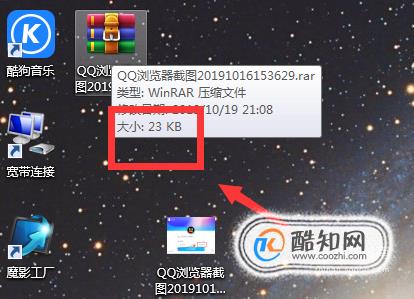为了图片不占空间,可以通过压缩图片的方式来节约空间,那么怎么压缩图片呢?接下来就给大家讲讲压缩图片的方法,一起去看看吧。
首先,确认一下图片的格式,若你的图片格式是PNG的,可以像如下方法操作。
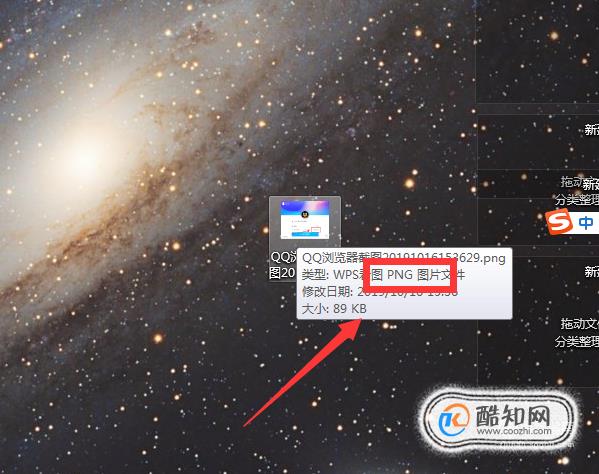
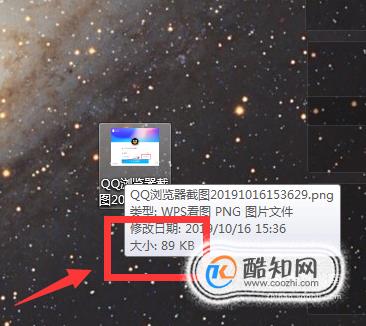
在桌面上找到该图片,右键点击该图片,再点击【打开方式】。
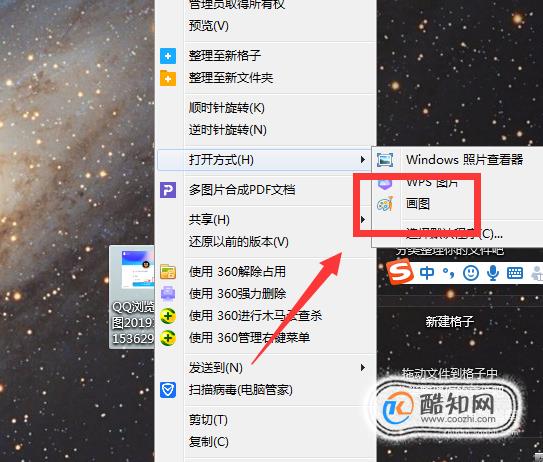
点击之后,点击该页面左上方的图标,如下图所示,再点击【另存为】。

点击【另存为】之后,就可以选择保存的图片的格式啦,可以用【JPEG图片】的格式,这个占空间是特别小的,而且对图片的损坏不大,所以就可以用这个格式吧。

点击【JPEG图片】格式后,及进入填写名称的保存页面了,填写好名称,点击下方的【保存】即可。另外图片比之前明显缩小了很多哦。
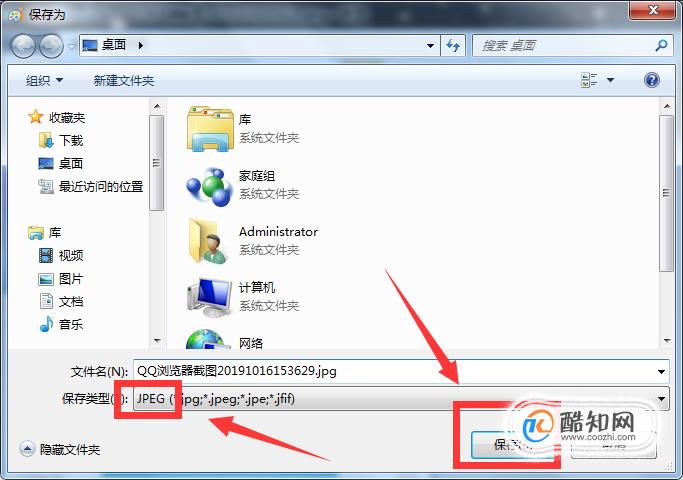
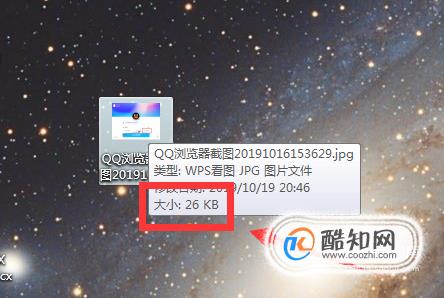
接下来这种方法就是用于JPEG格式的图片了,一定要事先确认好图片的格式哦,这种情况也还是能缩小所占空间的,这就需要用到电脑自带的压缩软件啦,先看好图片内存大小哦。

在桌面右键点击该图片,这样就打开了文件选择列表,点击下方的【添加到压缩文件夹】。
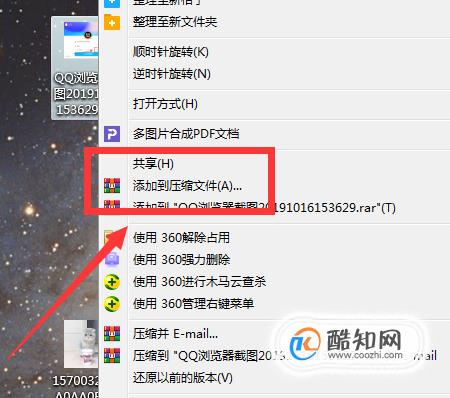
点击之后,就进入到【压缩文件】的界面了,选择如下图的压缩方式之后,点击下方的【确认】。

点击【确认】之后,就是等待压缩软件将图片压缩成功了。
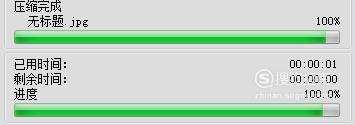
带进度条完成后,就可以看到图片所占内存要比之前的会有一定变化,如果需要也可以尝试操作哦。